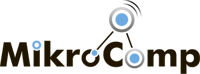Настройка беспроводного моста Mikrotik Bridge для создания магистрального канала точка-точка
При первом подключении к устройству через Winbox, появляется окно начальной конфигурации, которую нужно отменить, нажав на кнопку Remove Configuration.
Если маршрутизатор до этого уже настраивался, то лучше сначала запустить команду:
/system reset-configuration, после выполнения этой команды конфигурация перейдет в default.
Далее будем настраивать маршрутизаторы через Winbox по MAC-telnet, пока не установим IP адреса
Сначала рекомендуется обновить RouterOS. Для этого заходим на сайт http://www.mikrotik.com в раздел Download, и скачиваем последнюю прошивку для необходимой архитектуры, для routerboard это обычно MIPS-BE. Файл с расширением NPK. Его нужно перетащить мышкой в окно винбокса.
После окончания загрузки файла следует осуществить перезагрузку Mikrotik через меню. Для этого в Winbox выбираем System/Reboot. Процесс обновления будет идти несколько минут, в это время нельзя отключать питание устройства.
Затем необходимо обновить bootloader. Заходим в раздел System/Routerboard и нажимаем кнопку Upgrade, подтверждаем Yes.
После этого начинается непосредственно настройка оборудования, настраиваем 1-е (главное) устройство.
1. Создаем бридж, добавляем в него wlan1 + ether1
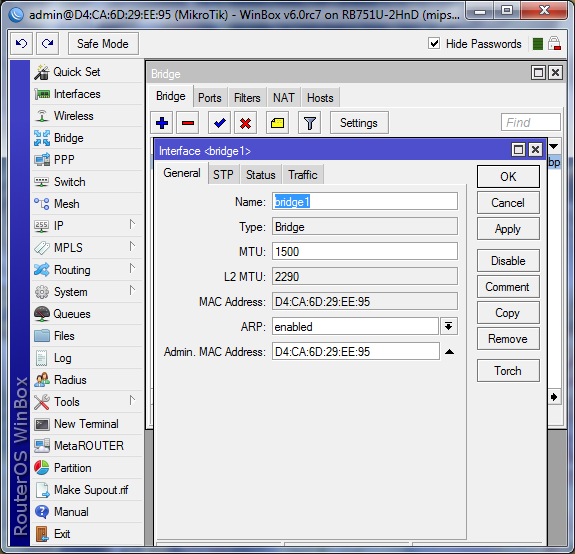
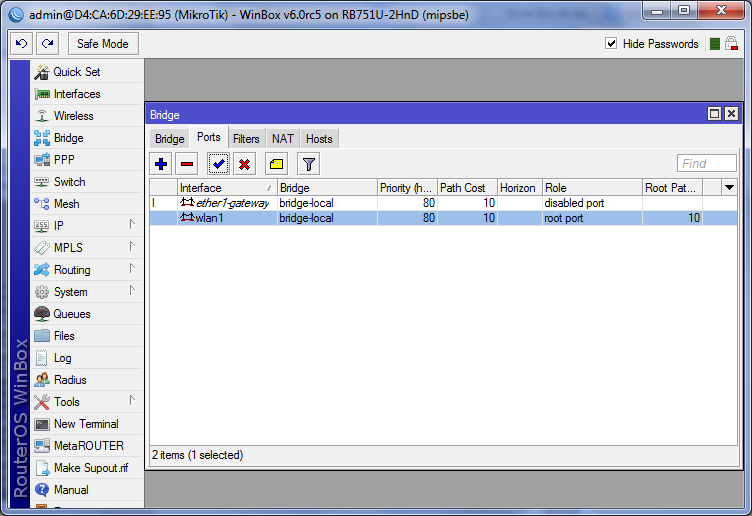
2. Выставляем Ip адрес на bridge1
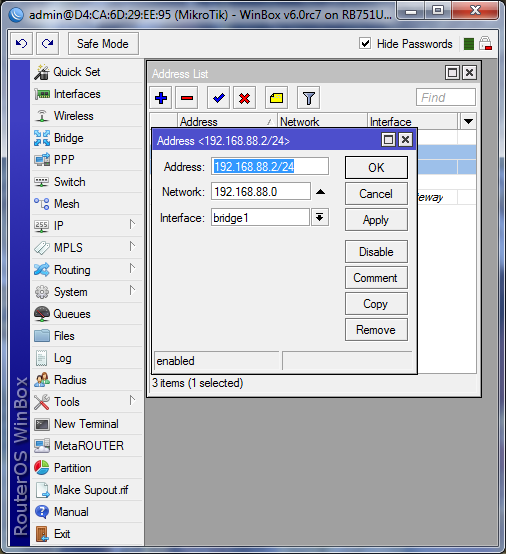
3. Делаем настройки для интерфейса Wireless.
Вкладка wireless
Mode=bridge
Band=N-only
Chanell=20 MHz или 20/40 – в зависимости от того какую полосу Вы хотите использовать
Frequency – устанавливаем рабочую частоту. Если основные диапазоны заняты другими сетями и зашумлены, то лучше уйти на нестандартные (не забыть их вписать в scan-list)
SSID — имя сети
Wireless protocol=nv2
Frequency mode= superchannel
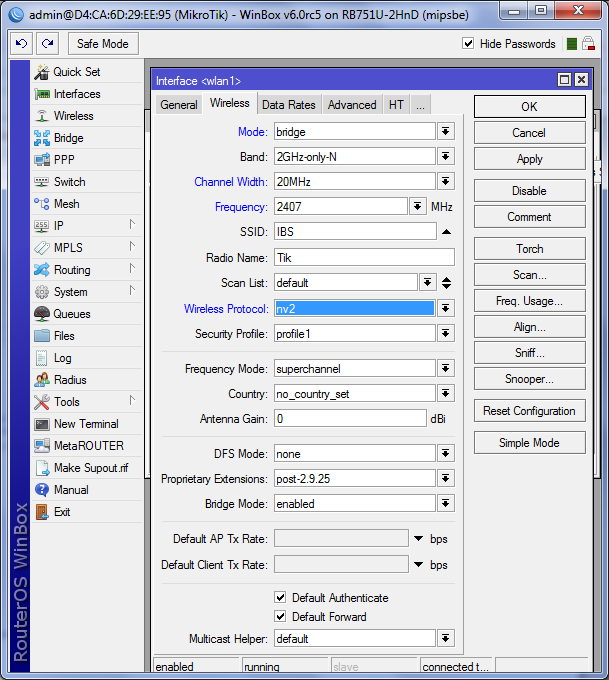
Вкладка advanced
Hw/Retries – 15
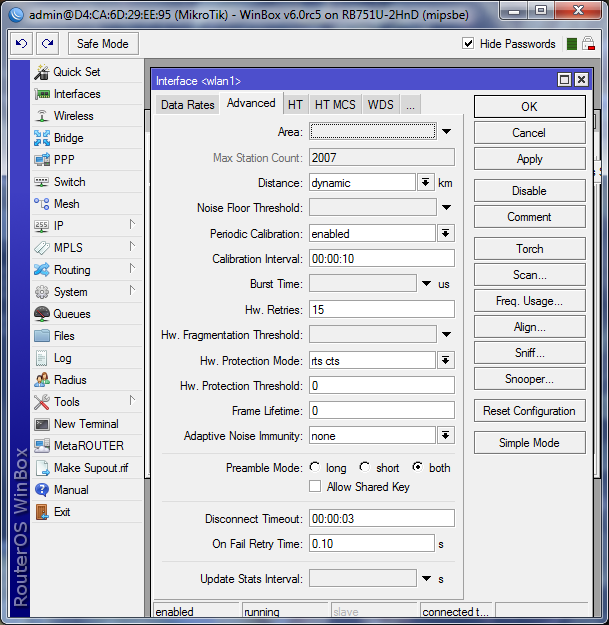
Если есть MIMO2x2. На вкладке HT
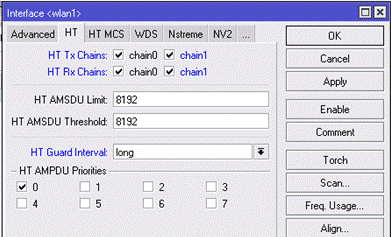
Вкладка WDS
WDS mode: dynamic
WDS Default bridge= bridge1
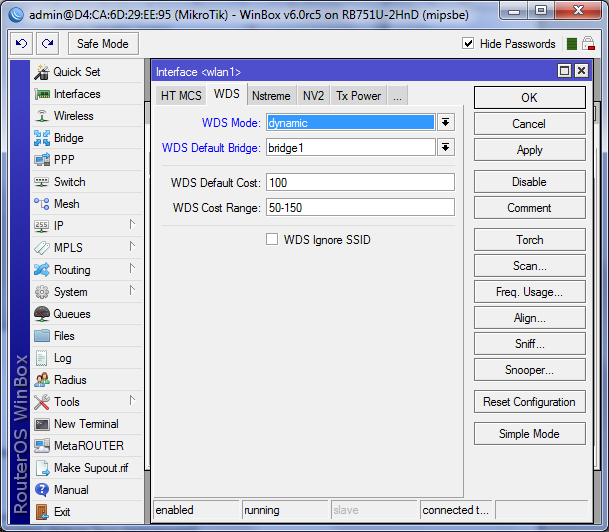
Вкладка NV2
Cell radius ставим расстояние между точками с запасом в несколько км
Security - ставим галочку
Preshared key - указываем ключ
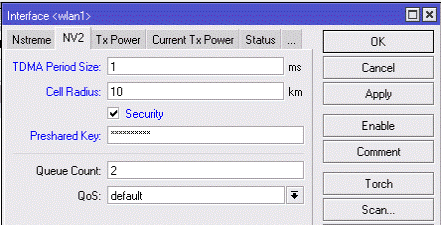
Вкладка TxPower
Tx power mode = Default. Если уровень сигнала получился выше -60 - -50, то мощность передатчика можно уменьшить.
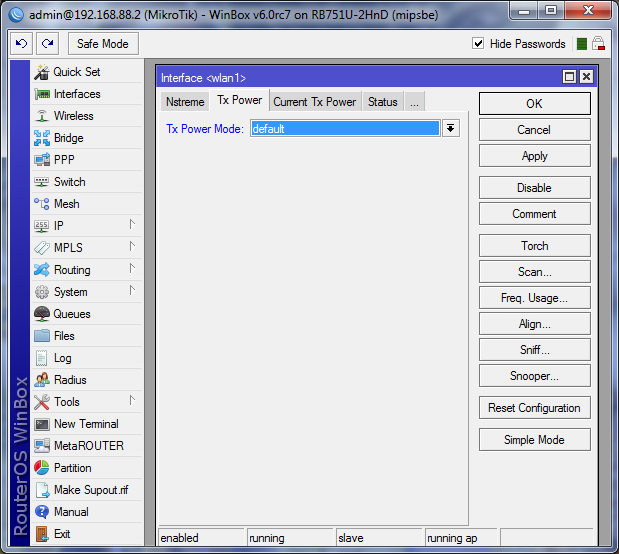
4. Включаем радиоинтерфейс (антенна должна быть подключена). Кнопкой Enable или нажав на галочку вверху окна меню.
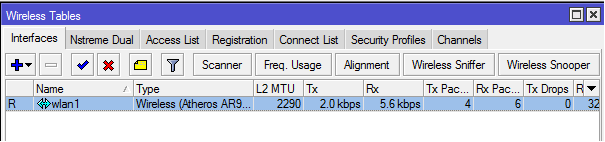
5. Настраиваем QoS для оптимальной передачи данных в канале без потерь
В разделе QUEUES на вкладке Queue Types.
Ethernet-Default, задает размер буфера проводного интерфейса, в пункте Queue Size указать размер буфера – 500 пакетов.
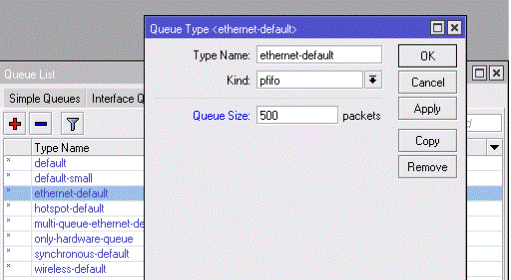
Необходимо поменять тип буфера у Wireless-Default на PFIFO в пункте Kind, и указать размер буфера Queue Size – 500 пакетов
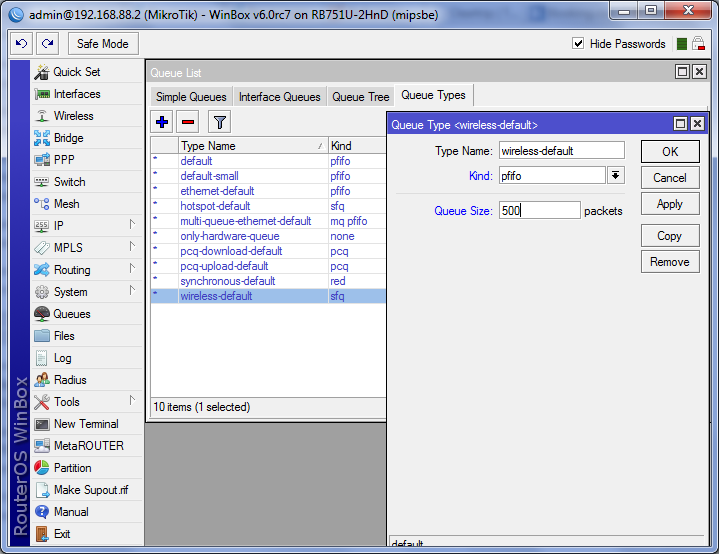
6. И в завершение установим пароль для доступа на маршрутизатор. System/Passwords. Ols Password по умолчанию пустой
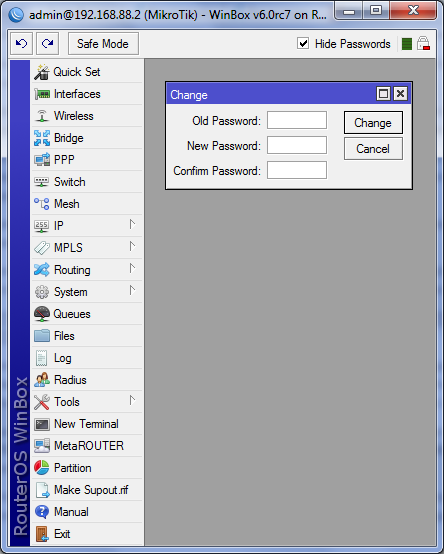
Настройка базовой станции (главного устройства в канале) завершена.
Второе устройство следует настроить аналогичным образом, за исключением:
Mode – stationWDS
Band – 5GHz-A/N для автоматического выбора режима работы.
Channel Width – 20/40MHz – для автоматического выбора ширины полосы.
SSID – имя беспроводной сети.
Radio Name – имя клиента беспроводной сети, на базовой станции будет показано в статусе.
Wireless Protocol – Any – что позволит автоматически выбирать тип поллингового протокола.
Также необходимо выставить на bridge другой IPадрес из той же подсети. Например 192.168.88.3/24